- Pengarang Abigail Brown [email protected].
- Public 2023-12-17 06:56.
- Diubah suai terakhir 2025-01-24 12:19.
Pelayar web Safari pada iPad anda menyokong penanda halaman supaya anda boleh kembali ke tapak web kegemaran anda dengan cepat. Anda boleh membuat penanda halaman Safari pada bila-bila masa anda mahu, atau mengalih keluar penanda halaman lama untuk menghilangkan kekusutan penyemak imbas anda.
Penanda halaman pada iPad anda dilakukan terus daripada apl Safari dan anda boleh melakukannya dalam beberapa saat dari mana-mana halaman web. Setelah anda membuat penanda halaman Safari, anda boleh mengaksesnya daripada menu pop keluar penanda halaman atau dari tab baharu.
Tangkapan skrin dalam langkah-langkah di bawah adalah Safari dalam iOS 12, tetapi langkah bertulis harus berfungsi untuk versi iOS yang lain juga, termasuk iOS 13.
Penanda halaman berfungsi dalam kedua-dua mod biasa dan Mod Penyemakan Imbas Peribadi, tetapi penanda halaman yang anda buat semasa sesi penyemakan imbas peribadi disimpan bersama-sama dengan halaman yang disimpan dalam mod biasa. Dalam erti kata lain, tiada kawasan yang berasingan untuk penanda halaman peribadi.
Cara Menanda Halaman Laman Web dalam Safari
Kunci untuk menyimpan tapak web sebagai penanda halaman dalam Safari ialah butang kongsi.
-
Lawati halaman web yang ingin anda tandai buku dalam Safari.

Image -
Ketik butang kongsi di sebelah kanan bar alamat di bahagian atas Safari, dan pilih Tambah Penanda Halaman.

Image Jika anda tidak melihat bar alamat atau butang kongsi di bahagian atas Safari, tatal ke bahagian paling atas halaman. Ini akan memaparkan keseluruhan menu secara automatik.
-
Tukar nama penanda halaman jika anda mahu, jika tidak, anda boleh mengekalkannya sebagai nama lalai yang dijana secara automatik.
Anda juga boleh menggunakan masa ini untuk memilih folder penanda halaman yang berbeza. Untuk membuat yang baharu sekarang, ketik folder yang disenaraikan di bawah LOKASI dan kemudian pilih Folder Baharu. Untuk membuat berbilang folder satu demi satu, lihat tutorial selanjutnya di bawah halaman ini.
-
Pilih Simpan untuk membuat penanda halaman Safari.

Image
Cara Mencari Penanda Halaman Safari Anda
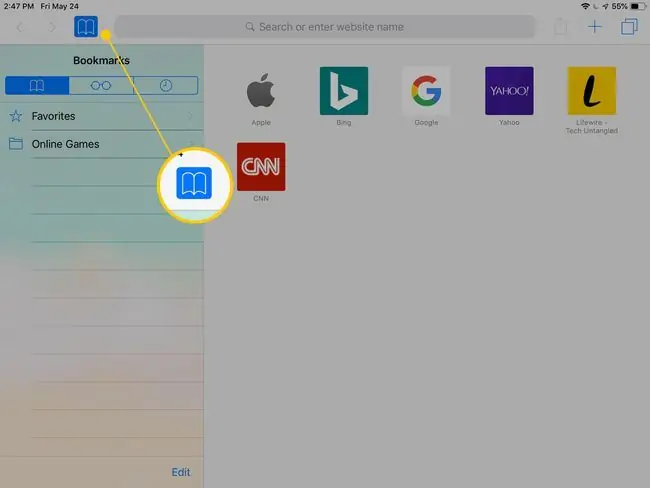
Penanda halaman yang anda buat dalam Safari disimpan dalam folder Kegemaran secara lalai, yang boleh anda akses dengan memilih butang penanda halaman (diwakili oleh ikon buku terbuka) di sebelah kiri daripada bar alamat.
Cara lain untuk mengakses penanda halaman pada iPad anda ialah membuka tab penyemak imbas baharu dengan tanda tambah di penjuru kanan sebelah atas apl. Dalam tab baharu ialah senarai tapak dalam folder Kegemaran serta panel sisi semua folder penanda halaman tersuai anda yang lain.
Penanda halaman yang telah anda tambahkan pada skrin utama anda hanyalah ikon pada skrin utama, menyerupai mana-mana apl lain. Anda juga boleh mengalihkannya seperti apl lain.
Cara Menambah Penanda Halaman Safari pada Skrin Utama iPad Anda
Penanda halaman juga boleh ditambahkan terus pada skrin utama anda supaya anda boleh membukanya serta-merta tanpa perlu melancarkan Safari terlebih dahulu. Apabila anda mengetik penanda halaman skrin utama, ia segera dibuka dalam Safari.
Untuk melakukan ini, ketik butang kongsi di sebelah kanan bar alamat dan pilih Tambah ke Skrin Utama. Namakan penanda halaman apa sahaja yang anda mahu, kemudian ketik Tambah.
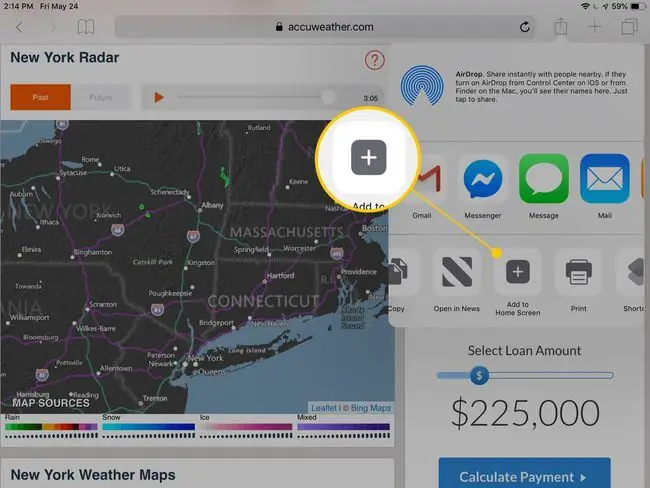
Cara Menambah Folder Penanda Halaman Tersuai dalam Safari
Folder lalai untuk penanda halaman pada iPad anda dipanggil Kegemaran, tetapi anda boleh menyusun halaman anda yang disimpan ke dalam folder lain juga.
-
Pilih butang penanda halaman (ikon buku terbuka) di bahagian atas sebelah kiri Safari. Jika anda tidak melihat menu ini, tatal ke bahagian paling atas halaman.

Image -
Daripada tab penanda halaman, ketik Edit di bahagian bawah.

Image -
Pilih Folder Baharu.

Image -
Namakan folder itu sesuatu yang tidak dapat dilupakan.

Image Jika anda mempunyai folder lain yang telah dibuat, anda boleh menyarangkan satu folder dalam folder lain dengan memilih folder lain pada masa ini.
- Ketik Selesai pada papan kekunci untuk menyimpan folder, dan kemudian Selesai sekali lagi daripada Penanda Halamanmenu.
Anda kini boleh mengetik butang penanda halaman untuk menogolnya dan kembali ke halaman web.
Cara Memadam atau Mengedit Penanda Halaman Safari pada iPad
Tidak mungkin setiap penanda halaman yang anda buat akan kekal selama-lamanya. Mungkin anda telah mengetahui bahawa anda tidak menggunakannya sekerap yang anda fikirkan, atau mungkin tapak itu tidak lagi dalam talian. Anda boleh mengedit atau memadamkan penanda halaman ini pada bila-bila masa.
Cuma buka menu penanda halaman dan ketik Edit untuk melihat butang tolak merah yang boleh anda gunakan untuk memadamkan folder yang telah anda buat atau penanda halaman yang telah anda buat. Ketik Padam untuk mengesahkan.
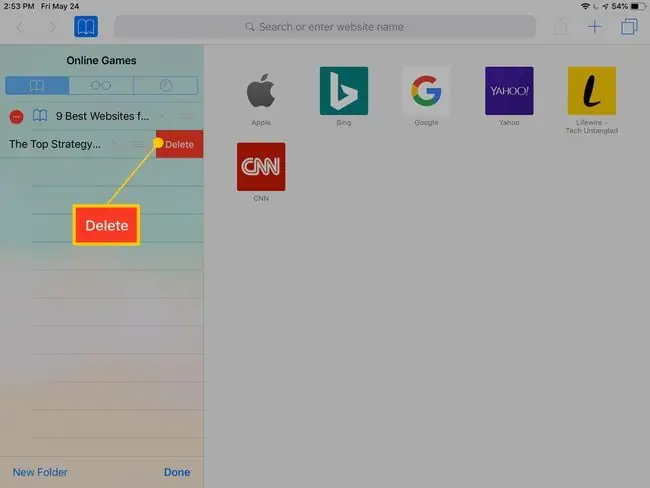
Untuk mengedit penanda halaman atau nama folder, ikut langkah yang sama tetapi pilih item itu sendiri dan bukannya ikon merah, dan kemudian tukar nama itu mengikut kesesuaian anda.






